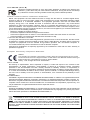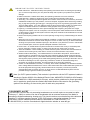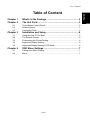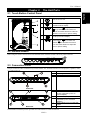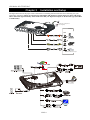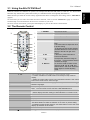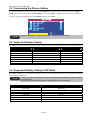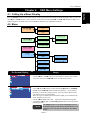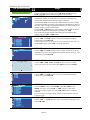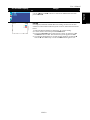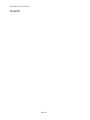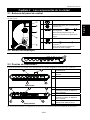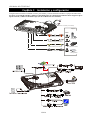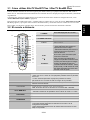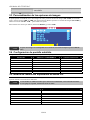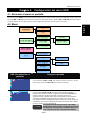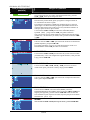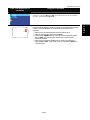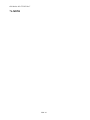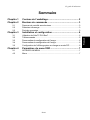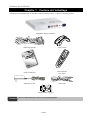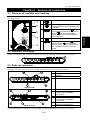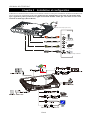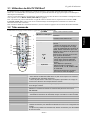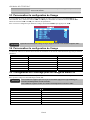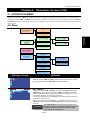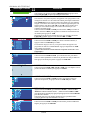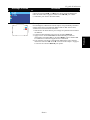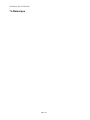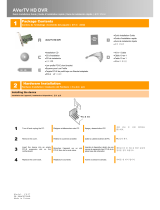Avermedia AVerTV DVI Box 1080i Manuel utilisateur
- Catégorie
- Téléviseurs LCD
- Taper
- Manuel utilisateur

Français
English
Español
AVerTV DVI Box7
User’s Manual
La page est en cours de chargement...
La page est en cours de chargement...
La page est en cours de chargement...
La page est en cours de chargement...
La page est en cours de chargement...
La page est en cours de chargement...
La page est en cours de chargement...
La page est en cours de chargement...
La page est en cours de chargement...
La page est en cours de chargement...
La page est en cours de chargement...
La page est en cours de chargement...
La page est en cours de chargement...
La page est en cours de chargement...
La page est en cours de chargement...
La page est en cours de chargement...
La page est en cours de chargement...
La page est en cours de chargement...
La page est en cours de chargement...
La page est en cours de chargement...
La page est en cours de chargement...
La page est en cours de chargement...
La page est en cours de chargement...

Ce guide d’utilisation
FRA-1
English Español Français
Sommaire
Chapitre 1 Contenu de l’emballage................................................. 2
Chapitre 2 Boutons de commande ................................................. 3
2.1 Panneau de contrôle avec boutons ......................................................3
2.2 Détecteur infrarouge.............................................................................3
2.3 Ports de connexion...............................................................................3
Chapitre 3 Installation et configuration.......................................... 4
3.1 Utilisation de AVerTV DVI Box7............................................................5
3.2 Télécommande.....................................................................................5
3.3 Personnaliser la configuration de l’image .............................................6
3.4 Personnaliser la configuration de l’image .............................................6
3.5 Configuration de l’affichage prise en charge en mode PIP...................6
Chapitre 4 Paramètres du menu OSD............................................. 7
4.1 APPELER UN MENU ...........................................................................7
4.2 Menu ....................................................................................................7

AVerMedia AVerTV DVI Box7
FRA-2
Chapitre 1 Contenu de l’emballage
L’emballage de AVerMedia AVerTV DVI Box7/AVerTV DVI Box 1080i contient les éléments suivants:
AVerMedia AVerTV DVI Box7
Câble DVI (DVI-D)
Socle vertical
A
V
e
r
T
V
D
V
I
B
o
x
1
0
8
0
i
U
s
e
r
’
s
M
a
n
u
a
l
E
n
g
l
i
s
h
P
Guide d’utilisation
Télécommande
(avec piles)
Adaptateur secteur Câble audio
Adaptateur DVI-I à VGA
Utilisez le câble DVI-D pour l’entrée ou la sortie du signal DVI.
Remarque

Ce guide d’utilisation
FRA-3
English Español Français
Chapitre 2 Boutons de commande
2.1 Panneau de contrôle avec boutons
Les boutons situés sur le sommet du panneau de commande vous permettent d’accèder facilement et rapidement aux
principales fonctions.
1
Placez l'unité sous/hors tension.
2
Appuyez sur ce bouton pour passer de
l'affichage télévision/vidéo à l'affichage de
l'ordinateur.
3
/
Appuyez sur le bouton Channel
pour aller
vers les chaînes précédentes et sur le bouton
Channel
pour les chaînes suivantes
Utilisez ces boutons pour le paramétrage du
menu et de l’image.
4
Pour appeler le menu.
5
/
Appuyez sur le bouton Volume
pour
réduire et Volume
pour augmenter le
niveau du volume Utilisez ces boutons pour
faire une sélection dans le menu ou dans
l’image..
2.2 Détecteur infrarouge
Lorsque vous utilisez la télécommande, orientez-la vers le capteur infrarouge situé sur le dessus de l’appareil.
2.3 Ports de connexion
Les connecteurs permettent la connexion de l’antenne de votre télévision, de votre ordinateur, de votre moniteur
VGA/DVI ou de votre projecteur LCD, de vos hauts-parleurs, de votre source vidéo ou s-vidéo etc.
1
ENTRÉE VIDÉO COMPOSITE
2
ENTRÉE AUDIO GAUCHE &
DROITE
3
CONNECTEUR DU CASQUE
Panneau frontal
4
ENTRÉE S-VIDÉO
5 Connexion des haut-parleurs
6 Sortie DVI vers le Moniteur (D-Dub
supporté grâce à l’adaptateur
DVI-I/D-Sub)
7 Antenne de télévision (75Ω)
8 ENTRÉE DVI depuis le PC (D-Dub
supporté grâce à l’adaptateur
DVI-I/D-Sub)
9 ENTRÉE AUDIO de LA CARTE
SON DE L'ORDINATEUR
Panneau arrière
10 Adaptateur secteur
La section Installation et configuration vous donne des informations détaillées sur les connexions des câbles.

AVerMedia AVerTV DVI Box7
FRA-4
Chapitre 3 Installation et configuration
L’illustration ci-dessous montre comment correctement connecter l’unité pour l’installation de AVerTV DVI Box7 ainsi
que la connexion au équipements audio/vidéo. Sachez que si le signal d’entrée et de sortie ne sont pas du même
type, l’appareil ne pourra pas détecter le signal correctement. Veuillez vérifier que votre entrée et votre sortie
sont bien du même type (DVI ou D-sub).
S
-
I
N
A
/
V
I
N
Console de jeu
Joueur du Magnétoscope VCD/ DVD
Camescope
Exemple:
Câble vidéo (non fourni)
l'écouteur ou le casque (non fourni)
Câble audio (non fourni)
Câble audio (non fourni)
Câble S-vidéo (non fourni)
Sorties

Ce guide d’utilisation
FRA-5
English Español Français
3.1 Utilisation de AVerTV DVI Box7
Les différents pays possédent différents systèmes de télévision, par exemple, PAL-BG, PAL-DK, NTSC-J,
NTSC-M…etc. AVerTV Box ne fonctionne qu’avec le système de télévision du pays pour lequel il a été fabriqué et
dans lequel il est distribué.
Assurez-vous de sélectionner correctement le signal selon le pays à partir du menu. Pour modifier la configuration de la
zone, reportez vous à « REGL ZONE (SET AREA) » (page 8).
Pour vous assurer de pouvoir sélectionner et regarder toutes les chaînes actives, reportezvous à la section “BAL
CANAUX (CH SCAN)” (page7) pour savoir comment balayer automatiquement et mémoriser les chaînes de
télévision actives dans votre zone.
Pour accéder les différents contrôles de télévision, ouvrez le menu ou appuyez sur les boutons de la télécommande.
3.2 Télécommande
L’illustration de la page suivante montre l’apparence de l’unité télécommande.
1.POWER Place l’unité hors/sous tension
2.Boutons numériques
Pour selectionner une chaîne de
television
3.CHANNEL RETURN Permet d’aller vers la chaîne
précédemment sélectionnée
4.MENU Pour appeler le menu
5.VOL ◄/► - Pour augmenter et réduire le niveau du
volume
- Utilisez ces boutons pour ajuster le
menu ou la configuration de l’image
- Lors de l’ajustement de la position de
l’OSD, utilisez ces boutons pour vous
déplacer vers la droite ou la gauche de
l’écran du menu
6.OK Dans le menu, appuyez sur le bouton
pour confirmer la selection.
7. Pour geler temporairement l’image à
l’écran. Pour revenir à l’affichage
normal, appuyez à nouveau sur le
bouton.
8.PIP Pos.
Pour déplacer le petit écran
télévision/vidéo en utilisant les
boutons CH ▲, CH ▼, VolW et Vol X
en mode PIP
Appuyez à nouveau sur ce bouton
pour sortir du menu de réglage.
9.PIP Bascluer entre les modes PIP*, PIP See-thru** et Plein écran.
* Pour afficher la Télévision/Vidéo dans un petit écran toujours sur le dessus
de l’affichage d’un ordinateur personnel.
** Rend le petit écran vidéo semi-transparent permettant à l’image se
trouvant au dessous de transparaître au travers.
10.MTS/ STEREO
Si la chaîne possède plusieurs langues, appuyez sur ce bouton pour passer
d’une langue à l’autre.
11.PICTURE Pour ajuster la luminosité, le contraste, la couleur, la teinte et la netteté.
Attention: le contrôle de la teinte ne fonctionnera pas avec une source
PAL/SECAM.
12.PC BGM/ Res. - Changez de source audio lorsque vous êtes dans le menu d’affichage.
- Choisissez la résolution de 1024x768, lorsque vous êtes en mode TV/Vidéo.
13.SOURCE Bascule de la télévision vers des sources vidéo externs.
14.MUTE Active/désactive le son.
15.PREVIEW Affiche 13 chaînes de télévision consécu-ivement à l’écran..
16.CH▲/▼ -Passe à la chaîne suivante ou précédente de la liste
-Utilisez ces boutons pour effectuer la sélection du menu ou la configuretion de
l’image
-Lorsque vous positionnez la fenêtre PIP, utilisez ces boutons pour faire défiler
le menu à l’écran.

AVerMedia AVerTV DVI Box7
FRA-6
17.SLEEP
Cette fonction permet d’éteindre automatiquement l’appareil après 30, 60, 90,
120 ou 150 minutes.
18.AV/PC Váltás a TV/ Video, vagy PC között.
3.3 Personnaliser la configuration de l’image
Si vous souhaitez ajuster la qualité de l’image télévisuelle ou vidéo, appuyez sur le bouton PICTURE de la
télécommande. Puis, utilisez les boutons CH▲ ou CH▼ pour sélectionner les éléments du menu PICTURE et
utilisez les boutons Vol◄ ou Vol► pour effectuer les ajustements.
Pour revenir à la configuration par défaut de l’image, sélectionnez RESET puis appuyez sur Vol►.
l’ajustement automatique de l’image n’est pas supporté en mode sortie S-Video/composite video.
3.4 Personnaliser la configuration de l’image
Le tableau de reference ci-dessous dresse la liste des résolutions et des taux de rafraîchissement supportés par AVerTV
DVI Box7.
Résolution Supporte les formats 4:3 et PANORAMA Taux de rafraîchissement (Hz)
1024x768 60
1280x768 O 60
1280x1024 60
1360x768 O 60
1440x900 O 60
1600x1200 60
1680x1050 O 60
1920x1200 O 60
3.5 Configuration de l’affichage prise en charge en mode PIP
Le tableau de référence ci-dessous liste les paramètres de résolution et de taux de rafraîchissement que AVerTV DVI
Box7 prend en charge lors d’un affichage en mode PIP :
1. Si le moniteur ne supporte pas ou n’est pas correctement réglé pour ce type d’affichage, il
reviendra automatiquement en mode TV/Vidéo.
2. Si l’ordinateur est placé en veille, il reviendra automatiquement en mode TV/Vidéo
Résolution Taux de rafraîchissement (Hz)
1024 x 768 60, 70, 75
1280 x 768 60, 75
1280 x 1024 60, 75
1440 x 900 60, 75
1360 x 768 60
1680 x 1050 60
1600 x1200 60
Remarque
Remarque

Ce guide d’utilisation
FRA-7
English Español Français
Chapitre 4 Paramètres du menu OSD
4.1 APPELER UN MENU
Appuyez sur le bouton MENU de la télécommande pour appeler et quitter le menu principal ou un sous-menu. Puis,
utilisez les boutons CH▲ ou CH▼ pour sélectionner les éléments de la liste du menu et utilisez les boutons Vol◄ ou
Vol►/OK pour ajuster ou effectuer une sélection. Le tableau ci-dessous dresse la liste des fonctions que vous trouverez
dans le menu.
4.2 Menu
Affichage à l’écran Utilisation
SOURCE TV
Utilisez les boutons CH▲ ou CH▼ pour sélectionner la source antenne ou câble,
puis appuyez sur le bouton Vol►/OK pour effectuer la sélection.
BAL CANAUX
Utilisez les boutons CH▲ ou CH▼ pour choisir entre CH SCAN ou ALL
FREQ SCAN, puis appuyez sur le bouton Vol► pour effectuer la sélection.
Si vous souhaitez interrompre ou annuler le balayage des fréquences en cours,
il vous suffit d’appuyer sur n’importe quel bouton.
Ces deux types de fonctions de prédéfinition de chaîne mémorisent toutes les
chaînes actives de votre zone.
Utilisez d’abord la fonction CH SCAN. S’il manque des chaînes après le
CH SCAN, utilisez la fonction ALL FREQ SCAN et répétez le processus de
recherche.
ALL FREQ SCAN demande beaucoup de temps. Si le
tableau des fréquences par défaut comprend déjà toutes
les chaînes de télévision actives de votre zone, alors
évitez d’utiliser ALL FREQ SCAN.
Remarque

AVerMedia AVerTV DVI Box7
FRA-8
Affichage à l’écran Utilisation
AJUST. CANAL
Si la réception n’est pas claire, choisissez CH FINETUNE puis appuyez sur les
boutons Vo l ◄ et Vo l ► jusqu’à ce que l’image devienne claire.
33
33
CANAL FAVORI
Cette fonction vous permet d’ajouter, de supprimer et de reprogrammer ou de
réassigner les chaînes avec des numéros de chaînes plus simples à mémoriser.
Dans USER CH, entrez le nouveau numéro de la chaîne que vous souhaitez
assigner ou le numéro de la chaîne que vous souhaitez supprimer/ajouter à la
liste des chaînes. Puis dans CATV CH ou TV CH, entrez le numéro de la
chaîne que vous souhaitez changer ou le numéro de la chaîne que vous
souhaitez supprimer/ajouter.
Utilisez les boutons CH▲ ou CH▼ pour sélectionner ADD pour inclure un
numéro de chaîne ou DEL pour supprimer un numéro de chaîne dans la liste
des chaînes puis appuyez sur Vol►.
Remarque: Pour parcourir les chaînes alors que vous configurez le numéro
USER CH et CATV, appuyez sur les boutons CH▲ ou CH▼.
RESOLUTION
Utilisez les boutons CH▲ ou CH▼ pour choisir la résolution désirée, et
appuyez ensuite sur Vo l►/OK pour valider.
En mode Ecran large (16:9/16:10), vous pouvez choisir de regarder votre
programme en mode 4:3 ou PANORAMA. Appuyez simplement sur Vol►
pour accéder au sous-menu.
(*AVerTV DVI Box9 est la seule référence à supporter les formats 4 :3 et
PANORAMA.)
DEFAUT
Utilisez les boutons CH▲ ou CH▼ pour sélectionner OUI pour effacer
toutes les chaînes prédéfinies et restaurer les paramètres d’usine par défaut ou
bien appuyez sur NON pour quitter et appuyez sur Vo l►/OK .
POSITION OSD
Utilisez les boutons CH▲, CH▼, Vol◄, et Vol ► pour vous déplacer vers la
position du MENU souhaitée, puis appuyez sur MENU.
OSD TRANSPARENT
Utilisez les boutons CH▲ ou CH▼ pour faire votre sélection parmi les
options de transparence, et appuyez ensuite sur Vo l►/OK pour valider.
REGL ZONE
Appuyez sur le bouton MENU, pour sélectionner MORE..., sélectionnez SET
AREA dans la liste des éléments SUITE…, utilisez les boutons CH▲ ou CH▼
pour sélectionner le signal du pays approprié puis appuyez sur le bouton Vo l ►/OK
pour effectuer la sélection.
Si le nom de votre pays n’est pas listé, choisissez un pays, qui utilise le même
système de télévision que celui utilisé dans votre zone.
LANGUE
Utilisez les boutons CH▲ ou CH▼ pour sélectionner parmis les différentes
langues puis appuyez sur Vol ►/OK.

Ce guide d’utilisation
FRA-9
English Español Français
Affichage à l’écran Utilisation
DIMENSION PIP
Utilisez les boutons CH▲ ou CH▼ pour choisir parmi les différentes
tailles de fenêtre PIP, et appuyez ensuite sur Vol►/OK pour valider.
(* Seulement pour AVerTV DVI Box1080i)
12
Remarque :
Pour la Bulgarie, la Roumanie et la Slovaquie, il est possible de paramétrer
chaque chaîne selon le standard de diffusion BG ou DK. Pour le faire,
veuillez suivre les instructions suivantes.
1. Sélectionnez la chaîne désirée pour changer les paramètres du standard
de diffusion.
2. Utilisez la télécommande et appuyez sur le bouton ROUGE.
3. appuyez sur le bouton JAUNE de la télécommande pour faire le
changement en standard BG, sur le bouton BLEU pour le standard DK.
Le standard TV sélectionné apparaît alors en ROUGE.
4. Pour continuer à changer le standard de diffusion des autres chaînes,
utilisez les boutons CH ▲ et CH ▼ et suivez ensuite l’étape 3. Appuyez
à nouveau sur le bouton ROUGE pour quitter.
La page est en cours de chargement...
La page est en cours de chargement...
La page est en cours de chargement...
-
 1
1
-
 2
2
-
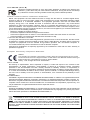 3
3
-
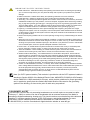 4
4
-
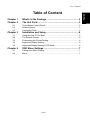 5
5
-
 6
6
-
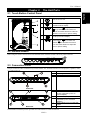 7
7
-
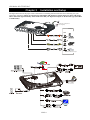 8
8
-
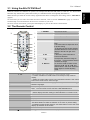 9
9
-
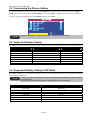 10
10
-
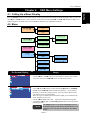 11
11
-
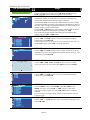 12
12
-
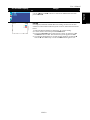 13
13
-
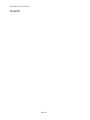 14
14
-
 15
15
-
 16
16
-
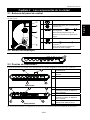 17
17
-
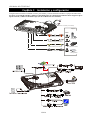 18
18
-
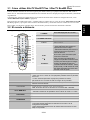 19
19
-
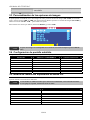 20
20
-
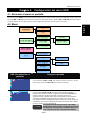 21
21
-
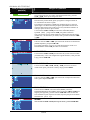 22
22
-
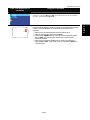 23
23
-
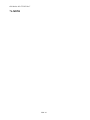 24
24
-
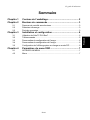 25
25
-
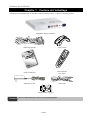 26
26
-
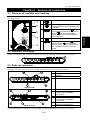 27
27
-
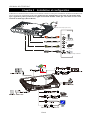 28
28
-
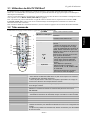 29
29
-
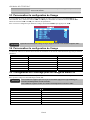 30
30
-
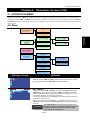 31
31
-
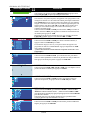 32
32
-
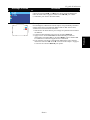 33
33
-
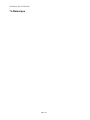 34
34
-
 35
35
-
 36
36
Avermedia AVerTV DVI Box 1080i Manuel utilisateur
- Catégorie
- Téléviseurs LCD
- Taper
- Manuel utilisateur
dans d''autres langues
Documents connexes
-
Avermedia A200P Manuel utilisateur
-
Avermedia AVerTV DVI Box 1080i Manuel utilisateur
-
Avermedia A820 spécification
-
Avermedia AVerLife XVision HD Manuel utilisateur
-
Avermedia TD310 Guide de démarrage rapide
-
Avermedia F200 spécification
-
Avermedia AVerTV Express mini Guide d'installation
-
Avermedia AVerTV Mobile-Android Guide d'installation